Актуализация на данни атрибути на CSV файлове
Описание на съчетания за внос и износ на данни между AutoCAD чертеж и таблица в Excel.
С помощта на командата на AutoCAD за експортиране на данните. който се намира в менюто Инструменти, можете да премахнете данните на атрибутите в електронна таблица Excel, или маса се поставя в чертежа. Използването на тази възможност, много ще се намери добра идея, за да редактирате атрибут директно в електронната таблица, но това се промени атрибути са показани на чертежа трябва да се направи обратен износ.
Тази статия описва пример на такава рутина. Тя се състои от два файла (признак на таблицата UPDATE.LSP и атрибутите на маса UPDATE.DCL), и позволява на износа на някои блокове (в нашия случай - пожароизвестителни датчици) с техните атрибути и XY координати във файл CSV ( текстов файл с данни разделени със запетая), който е подходящ за откриване на Excel. Програмата също така ви позволява да правите промени в атрибутите и премахване на вкараните обекти в чертежа, ако те не са в CSV файл.
Фиг. 1. Избор на оферта
опция износ / внос.
Изтеглете рутината тук. Разархивирайте и запишете файла в папка, която е в указателя за поддръжка, където сте инсталирали AutoCAD. Използване на команда Load Application от менюто Инструменти, изберете атрибутите на маса UPDATE.LSP файла и да го качите.
За да стартирате подпрограма, въведете ATU в командния ред, а след това ще видите контекстното меню с предложението да бъде избрана опция. Има два варианта - за износ (по подразбиране) и внос (Фигура 1.).
Ако изберете Export. Диалогов прозорец Резултати файла, ще бъдете помолени за номера на стаята, в която ние се интересуваме от сензорите за сигнализация (фиг. 2). Посочете името на файла.
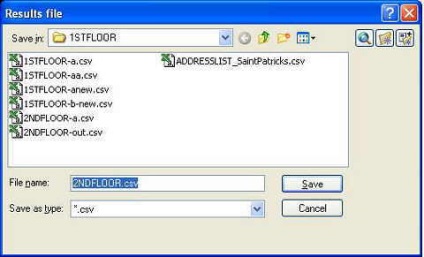
Фиг. диалоговия прозорец Файл 2. Резултати
Файл с резултатите от износ ще бъде разширение CSV. и може да бъде открита в Notepad или Excel. Показан на фигура 3. Файлът е открит през електронна таблица на Excel. Можете да правите промени в address1 колона, както и премахване, ако е необходимо, един или повече редове, ако трябва да се направи необходимите промени, и в чертежа.
Фиг. 3. електронни таблици Excel.
След като направите промените и запишете файла в CSV мед челядинка -format, можете да стартирате отново нашата рутина в AutoCAD. ATU напишете в командния ред, но този път изберете опцията Import в първоначалното искане за програмата. Внос на файла ще се появи диалогов прозорец, в който ще трябва да изберете CSV-файл, който съдържа данните, които искате да се направи чертеж.
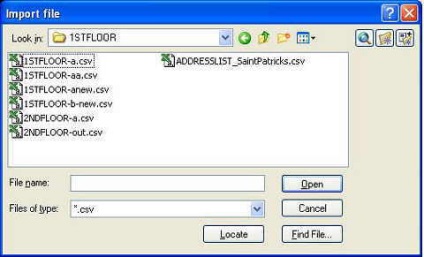
Фиг. 4. В диалоговия прозорец Внос по делото.
След като е избран, за да бъдат внесени файла, промените ще бъдат направени в чертежа и показване на промените в адреса диалогов прозорец (фиг. 5). Щракнете върху OK, за да се отстранят диалоговия прозорец и проверка на чертежа, дали всички промени са направени правилно. Имайте предвид, че можете да покажете на промените в адреса диалогов прозорец по всяко време в текущата сесия на рисунка, като напишете в командния ред (Показване на промените).
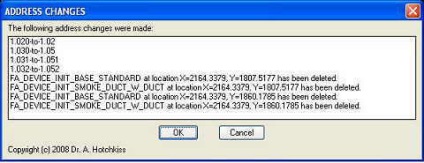
Фиг. 5. диалоговия прозорец Адрес Променя.
Описание подпрограма код
След като се започне моите стандартни функции за отстраняване на грешки и система за контрол на променливите, програмата активира функция ATT-DATA-Out, който определя възможността за внос и износ. и причинява GETBLKS функция, отпечатване и не-ВНОС, в зависимост от това, което сте избрали - износ или внос CSV файл.
GETBLKS създава списък на всички поставени предмети Insert команда, за да бъде обработена. В нашия пример, ние кодиран името на блока "FA_DEVICE_INIT" (пожароизвестяване). Можете да го промените на името на блока, към който искате да се работи в две от изявлението АКО в кода, който е показан по-долу:
В нашия пример, втора и трета параметри покупки са настроени да се даде възможност на вмъкват блокове. Според логиката на програмата, това се случва, ако името на устройството е повече от 13 знака и първите 14 герои - FA_DEVICE_INIT. Можете да я промените в програмата за обработка на вашите блокове. В предпоследния ред на кода показан това означава, че трябва да се помисли само единица вмъкване, където точката на вмъкване е по-малко от 3.000 "в посока на X. ос Можете да го промените според вашите критерии.
На следващата функция, отпечатване, се отнася до няколко специфични качества - address1 и DEVICE_LOCATION - можете да ги промените, за да си блок атрибути във функцията код сегмент разпечатка, която е показана по-долу:
DO-ВНОС функция отваря за цел да импортирате CSV файл и причинява функция на системата за DO-адрес, за да изтеглите файла, той се връща списък на мястото на вкарване на блока, както и списък на промените, за да бъдат показани в промените в адреса диалогов прозорец. Ако искате да персонализирате тази част на кода, за да отговарят на вашите нужди, трябва да се придържаме към CSV -file структура, както е показано на фиг. 3, със следните критерии:
- Първото поле - това е стойност на атрибут, който може да се променя (address1 в тази програма).
- Второто поле - е името на приставката е единица.
- Третото поле - стойността на втория атрибут еквивалент DEVICE_LOCATION.
- Четвъртото поле - номера на стаята.
- Последните две полета - координатите х и точката блок вмъкване Y.
Умение имена, споменати по-горе, също са налични в последните две описани функциите и трябва да бъдат съответно променени, ако е необходимо.
Свързани статии
